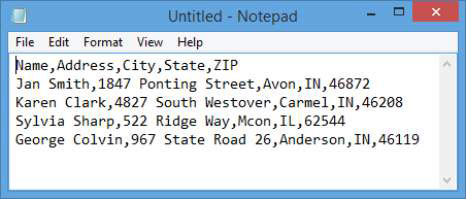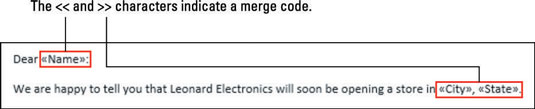Word 2013 má užitečnou funkci zvanou hromadná korespondence. Hromadné korespondence kombinuje seznam dat, obvykle jmen a adres (to znamená, že poštovní informace), přičemž forma dopisu, štítek, nebo obálky šablony pro vytvoření přizpůsobené kopie dopisu pro každou osobu.
Velké společnosti používají hromadnou korespondenci k zasílání přizpůsobených reklam, ale není to jen pro podniky. Domácí uživatelé mohou využít hromadné korespondence pro poštovní štítky na vánoční přání, pozvánky na večírky, klubové zpravodaje a další.
Provedení hromadné korespondence se skládá ze tří kroků:
Vytvořte (nebo identifikujte) zdroj dat.
Vytvořte hlavní dokument a vložte do něj slučovací kódy.
Proveďte operaci sloučení mezi zdrojem dat a hlavním dokumentem.
Zdroj dat musí být soubor s oddělovači . Jinými slovy, musí existovat nějaký konzistentní způsob, jak rozlišovat mezi jedním sloupcem nebo řádkem dat a dalším. Zde jsou některé možné typy zdrojů dat:
-
Tabulka Excel nebo Word: Pokud je zdrojem dat excelová tabulka, každý typ informací je v samostatném sloupci. Totéž platí, pokud je zdrojem dat tabulka aplikace Word.

-
Prostý text: Pokud je zdrojem dat soubor ve formátu prostého textu, je každý sloupec oddělen (oddělen) určitým znakem, jako je tabulátor nebo čárka. Pokud textový soubor s oddělovači používá čárky, jedná se o soubor CSV (Comma Separated Values).
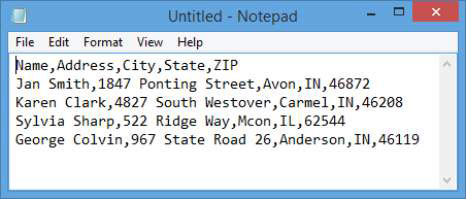
-
Outlook: Pokud je zdrojem dat seznam kontaktů aplikace Outlook, každý typ informací je v samostatném poli.
-
Seznam slov: Pokud ještě nemáte zdroj dat, vyberte Korespondence→Vybrat příjemce→Zadat nový seznam a vytvořte jej pomocí funkce Zadejte nový seznam ve Wordu.
Datový soubor by neměl obsahovat nic kromě dat (a možná jeden řádek štítků polí s názvem, adresou, městem, státem a PSČ). V horní části stránky nepoužívejte žádné prázdné řádky nebo nadpisy, protože to mate nástroj Hromadná korespondence. Před použitím souboru jako zdroje hromadné korespondence zkontrolujte datový soubor, abyste odstranili nadbytečné řádky.
Po přípravě datového souboru nastavíte hlavní dokument. Můžete buď vytvořit hlavní dokument od začátku, nebo můžete začít s existujícím dokumentem a převést ho na hlavní dokument hromadné korespondence. Hlavní dokument se skládá z běžného textu plus kódů, které ukazují, kam by měla být vložena slučovací pole.
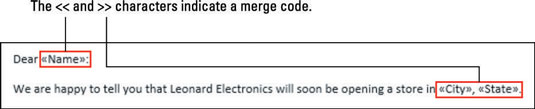
Poté, jako poslední krok v procesu sloučení, spojíte dva kusy dohromady. Můžete tak učinit buď odesláním výsledků přímo na tiskárnu, nebo vytvořením nového dokumentu obsahujícího sloučení, který pak můžete dle potřeby upravit a následně vytisknout.